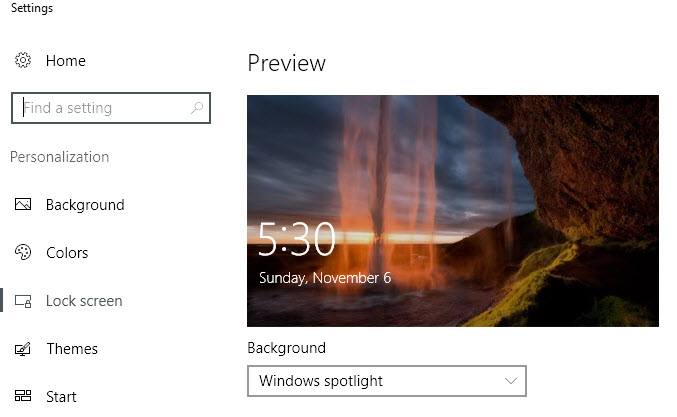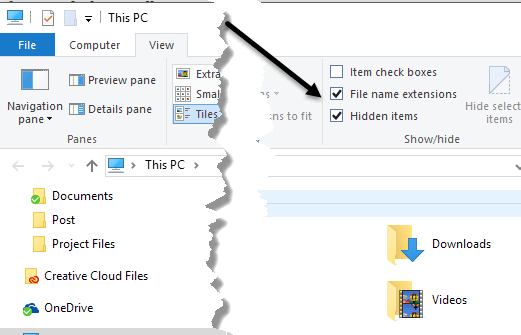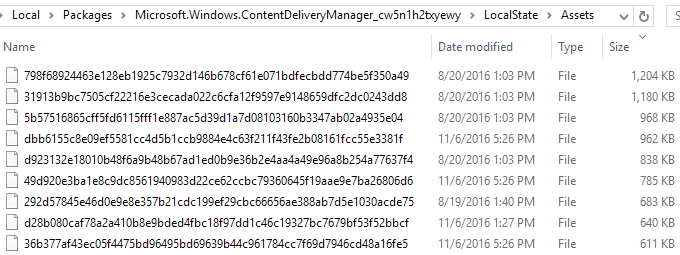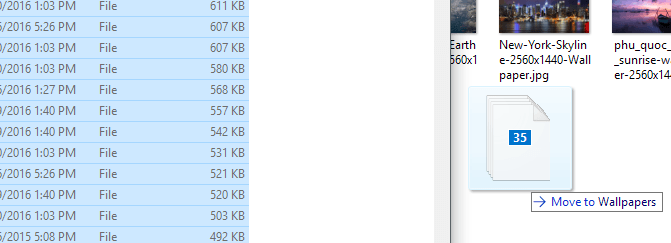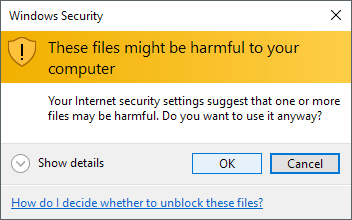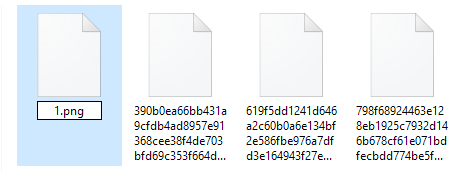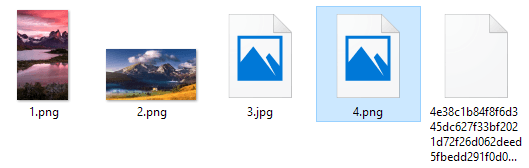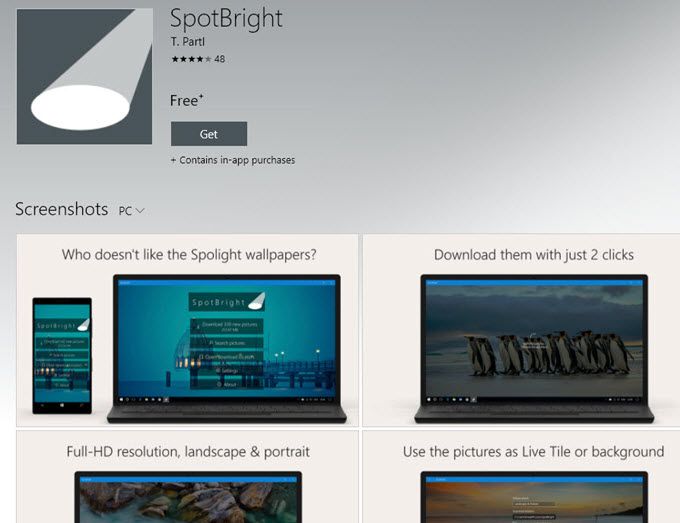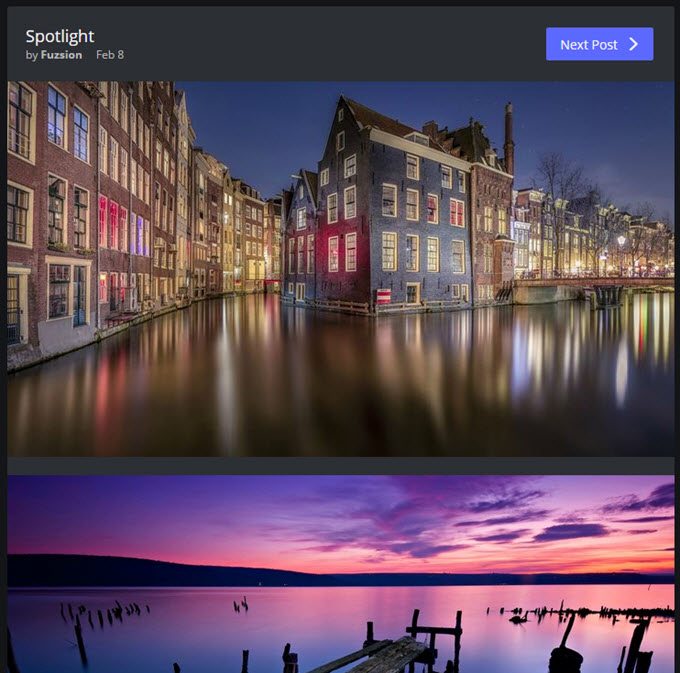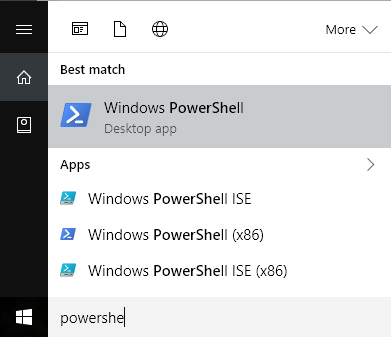หากคุณกำลังใช้ Windows 10 คุณอาจสังเกตเห็นว่าหน้าจอล็อกจะแสดงภาพพื้นหลังที่ดีจริงๆซึ่งถูกเลือกโดยอัตโนมัติจาก Bing และกำหนดขนาดให้กับหน้าจอเดสก์ท็อปของคุณโดยอัตโนมัติ หากคุณมีจอแสดงผลความละเอียดสูงคุณสมบัตินี้จะทำงานได้ดีเยี่ยม
ในจอภาพแบบ 4K หรือ WQHD (2560 × 1440) ภาพความละเอียดสูงดูดีอย่างยิ่ง คุณลักษณะนี้เรียกว่า Windows Spotlight และเป็นตัวเลือกในกล่องโต้ตอบการตั้งค่าล็อกหน้าจอ Windows 10
ปัญหาเดียวคือไม่มีวิธีที่ง่ายและรวดเร็วในการดาวน์โหลดภาพลงในคอมพิวเตอร์ของคุณ ไม่มีวิธีใดที่จะใช้คุณลักษณะ Windows Spotlight สำหรับเดสก์ท็อปวอลล์เปเปอร์ คุณสามารถเลือกจาก สไลด์โชว์ได้ แต่ต้องการให้คุณชี้ไปที่โฟลเดอร์ที่มีรูปภาพ
ในบทความนี้เราจะแสดงวิธีการรับภาพเหล่านั้นจาก Windows Spotlight คอมพิวเตอร์ของคุณซึ่งคุณสามารถป้อนตัวเลือกสไลด์โชว์สำหรับเดสก์ท็อปวอลล์เปเปอร์ของคุณได้
หากคุณไม่แน่ใจว่า Windows Spotlight คืออะไรหรือหากไม่ได้เปิดใช้งานบนคอมพิวเตอร์ของคุณคุณสามารถคลิกที่เริ่มต้นและพิมพ์ ในหน้าจอล็อก เพื่อเปิดหน้าต่างนี้ขึ้นมา
ตามที่คุณเห็น และเปลี่ยนทุกสองวัน โชคดีที่ภาพทั้งหมดที่แสดงบนคอมพิวเตอร์ของคุณได้รับการจัดเก็บอยู่ในระบบของคุณแล้วแม้ว่าจะไม่ได้ใช้งานง่าย
ค้นหา Windows Spotlight Images
ขั้นตอนแรกคือการค้นหาภาพที่เก็บไว้ทั้งหมดในระบบ Windows 10 ของคุณ ในการดำเนินการนี้คุณจะต้องเปิด Windows Explorer และคลิกแท็บ ดู
ไปข้างหน้า และตรวจสอบทั้งช่อง ชื่อไฟล์และ รายการที่ซ่อนเมื่อคุณทำเช่นนี้แล้วให้ไปยังไดเรกทอรีต่อไปนี้ด้านล่างโดยใช้บัญชีผู้ใช้ของคุณแทนชื่อผู้ใช้
C: \ Users \ username \ AppData \ Local \ Packages \ Microsoft.Windows.ContentDeliveryManager_cw5n1h2txyewy \ LocalState \ Assets
คุณควรเห็นพวงของไฟล์ในโฟลเดอร์นี้หากคุณใช้ Windows Spotlight มาเป็นระยะเวลาหนึ่ง ไปที่ข้างหน้าและคลิกที่ ขนาดเพื่อเรียงลำดับรายการตามขนาดไฟล์
เหตุผลที่ฉันพูดถึงการเรียงลำดับ ตามขนาดเนื่องจากไฟล์บางไฟล์ในโฟลเดอร์มีขนาดไม่ถึง 50 กิโลไบต์และไม่ใช่ภาพวอลล์เปเปอร์ คุณสามารถละเว้นไฟล์เหล่านั้นได้ ตอนนี้สิ่งที่คุณต้องทำคือสร้างโฟลเดอร์ใหม่ที่อื่นในไดรฟ์ของคุณซึ่งคุณจะใช้สำหรับภาพวอลเปเปอร์
เลือกไฟล์ทั้งหมดที่มีขนาดใหญ่กว่า 100KB หรือมากกว่านั้นและคัดลอกไปยังโฟลเดอร์ใหม่ . หากต้องการคัดลอกให้เลือกไฟล์แล้วคลิกขวาและลากภาพไปยังหน้าต่าง Explorer ที่สอง
คุณจะสังเกตเห็นว่า จะพูดว่า "Move to Wallpapers" ซึ่งคุณสามารถละเว้นได้เนื่องจากคุณกดเมาส์ปุ่มขวาค้างไว้ เมื่อคุณปล่อยให้ไปคุณจะได้รับข้อความโต้ตอบกัน แต่บอกว่าไฟล์อาจเป็นอันตรายต่อคอมพิวเตอร์ของคุณ
คุณเห็นได้ชัดว่า ไฟล์เหล่านี้เป็นไฟล์ที่อยู่ในคอมพิวเตอร์ของคุณแล้ว สาเหตุที่ข้อความปรากฏขึ้นเนื่องจากพวกเขากำลังถูกย้ายจากโฟลเดอร์ที่ซ่อนอยู่ในระบบ คลิกตกลงจากนั้นคุณจะสามารถเลือก คัดลอกที่นี่
หากต้องการทำให้รูปภาพสามารถดูได้อีกครั้งคุณต้องคลิกขวาที่รูปภาพเพื่อเปลี่ยนชื่อ เนื่องจากคุณไม่มีความคิดว่ารูปจะเป็นแค่ชื่อของคุณ คุณจะต้องเพิ่มส่วนขยายของไฟล์ รูปภาพทั้งหมดจะเป็นได้ทั้งแบบ. PNG หรือ. JPG ดังนั้นให้ลองตามลำดับดังกล่าว
เมื่อเปลี่ยนชื่อไฟล์ไปแล้ว ไปข้างหน้าและดับเบิลคลิกเพื่อดูว่าจะเปิดขึ้นในโปรแกรมดูรูปภาพเริ่มต้นของคุณหรือไม่ ถ้าทำได้คุณก็ไปได้ดี ถ้าไม่ลองใช้นามสกุลไฟล์อื่น คุณควรเริ่มต้นดูตัวอย่างภาพใน Explorer ในขณะที่คุณเปลี่ยนชื่อ บางส่วนยังคงมีไอคอนตัวยึดตำแหน่งรูปภาพเริ่มต้น แต่ภาพจะโหลดได้ดี
นั่นคือทั้งหมดที่มีอยู่ ไม่ใช่วิธีการที่ง่ายที่สุดโดยวิธีใด ๆ แต่ก็ไม่เสี่ยงและค่อนข้างตรงไปข้างหน้า ฉันขอแนะนำให้เปลี่ยน Spotlight เป็นเวลาสองถึงสามสัปดาห์แล้วจึงคว้ารูปภาพทั้งหมด ข้อเสียเพียงประการเดียวคือเนื้อหาในโฟลเดอร์มีการเปลี่ยนแปลงบ่อยๆและไม่ได้เก็บบันทึกภาพเดียวทุกรูปที่เคยแสดง จะลบบางส่วนและแทนที่ด้วยภาพใหม่ ๆ ดังนั้นคุณอาจต้องทำซ้ำขั้นตอนนี้ทุกๆสองเดือน
วิธีอื่น ๆ ในการรับรูปภาพ Spotlight
หากคุณรู้สึกว่าเป็นเช่นนั้น มากสำหรับภาพเหล่านั้นคุณจะมีทางเลือกอื่น ๆ อีกมากมาย ก่อนอื่นคุณสามารถใช้จ่ายเงิน แอป SpotBright ซึ่งช่วยให้คุณสามารถดาวน์โหลดภาพ Spotlight ได้ในสองครั้งเท่านั้น
วิธีที่สองง่ายกว่าเดิม มีคนดีพอที่จะหาภาพที่ใช้ใน Spotlight และโพสต์ไปที่ Imgur มีอย่างน้อย 200 ภาพจากอัลบั้มนี้ และมีภาพความละเอียดสูงแบบ Full HD การใช้ไซต์นี้ทำให้คุณได้รับประโยชน์จากการดาวน์โหลดภาพ Spotlight มากกว่าที่คุณจะพบในโฟลเดอร์ที่ซ่อนไว้
A วิธีที่สามคือการใช้คำสั่ง PowerShell ที่ชาญฉลาด แม้ว่าคุณจะไม่ใช่ทางด้านเทคนิค แต่ก็ใช้งานได้ง่ายมากและจะช่วยให้คุณประหยัดการใช้งานด้วยตนเองเป็นจำนวนมาก เพียงสร้างโฟลเดอร์บนเดสก์ท็อปของคุณที่เรียกว่า Picsจากนั้นเปิด PowerShell โดยคลิกที่เริ่มและพิมพ์ PowerShell
ตอนนี้เพียงแค่คัดลอกและวางคำสั่งต่อไปนี้ลงในหน้าต่าง PowerShell และกด Enter:
Get-ChildItem -Path $env:localappdata\Packages\Microsoft.Windows.ContentDeliveryManager_cw5n1h2txyewy\LocalState\Assets | Copy-Item -dest {"$home\desktop\pics\" + $_.BaseName + ($i++) +".jpg" }
เปิดโฟลเดอร์ Picsบนเดสก์ท็อปและ voila! ภาพทั้งหมดจากโฟลเดอร์ LocalState / สินทรัพย์ควรอยู่ที่นั่น คุณจะต้องลบไฟล์ที่ไม่มีประโยชน์ แต่อย่างอื่นจะช่วยให้คุณประหยัดเวลาได้มาก สนุก!